כלים מומלצים ביותר להגברת השמע ב-Windows ובמכשירים ניידים
האם התנסית בהצבת עוצמת הקול של רשימת ההשמעה של המוזיקה שלך ברמה מקסימלית אבל עדיין, יש לו עוצמת קול באיכות נמוכה? לפעמים, הבעיה היא באודיו עצמו. אבל תהיה רגוע כי יש לזה פתרון. בשל מגוון הכלים המיוצרים היום, אתה עדיין יכול ליהנות מרצועות האודיו שלך בווליום נמוך.
בפוסט זה תלמדו כיצד לעשות זאת להפוך את רצועות האודיו שלך חזק יותר כפי שאנו ניתן לך את הכלים המהימנים ביותר בשימוש במחשב שולחני ובמכשירים ניידים.
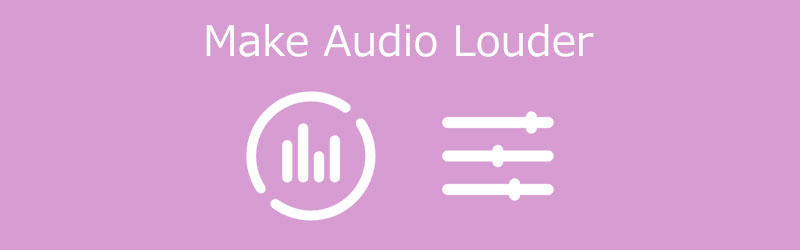
- חלק 1. כיצד להגביר את האודיו בשולחן העבודה
- חלק 2. כיצד להפוך את האודיו חזק יותר באייפון
- חלק 3. שאלות נפוצות על איך להגביר את האודיו
לפני הכתיבה, כיצד אנו בודקים תוכנה לפוסטים:
כתב ויתור: כל התוכן באתר שלנו נכתב על ידי בני אדם בצוות העורכים שלנו. לפני הכתיבה, אנו עורכים מחקר מעמיק על הנושא. לאחר מכן, לוקח לנו 1-2 ימים לבחור ולבדוק כלים. אנו בודקים תוכנה מדרישות מכשיר ומערכת, פונקציות, חווית שימוש וכו'. כדי להפוך את הבדיקה שלנו למקיפה יותר, אנו גם צופים באתרי ביקורות, כמו G2, Trustpilot וכו', כדי לאסוף חוויות של משתמשים אמיתיים לעיון.
חלק 1. כיצד להגביר את האודיו בשולחן העבודה
רשומים כאן הם הכלים הראויים לשבח שאתה יכול לסמוך עליהם כדי להגביר את האודיו שלך על שולחן העבודה. ראה את התיאור שלהם למטה, יחד עם התהליך שלב אחר שלב.
1. ממיר וידאו Vidmore
הראשון בכלי המומלץ ביותר להגברת השמע הוא ממיר וידאו Vidmore. זוהי חנות אחת הודות ליכולתה להפוך את האודיו, התמונות והסרטונים ליצירת מופת. בשל הממשק הידידותי שלו, תוכל לגשת בקלות לכלי העריכה שלו ולשנות את הקבצים שלך בהתאם לדרישות שלך. זו הסיבה שאם אתה רוצה להגביר את קבצי האודיו שלך, אתה יכול לסמוך על תוכנית זו. לבסוף, ניתן לרכוש אותו גם במכשירי Mac וגם במכשירי Windows. כדי לעזור לך טוב יותר, ראה את ההוראה הפשוטה למטה.
שלב 1: רכוש את מגבר האודיו
לפני שתתחיל, עליך להוריד תחילה את משפר האודיו על ידי לחיצה על אחד מהאפשרויות הורד סמלים המפורטים למטה. השלב הבא הוא להתקין ולהפעיל אותו על שולחן העבודה שלך.
שלב 2: העלה את רצועות האודיו שברצונך לשפר
אם התוכנית כבר פתוחה במכשיר שלך, עבור לשלב הבא על ידי העלאת רצועת האודיו הדורשת עוצמת קול מוגברת. הקש על ועוד סמל במרכז המסך או לחץ על הוסף קבצים כפתור בצד שמאל של המסך.
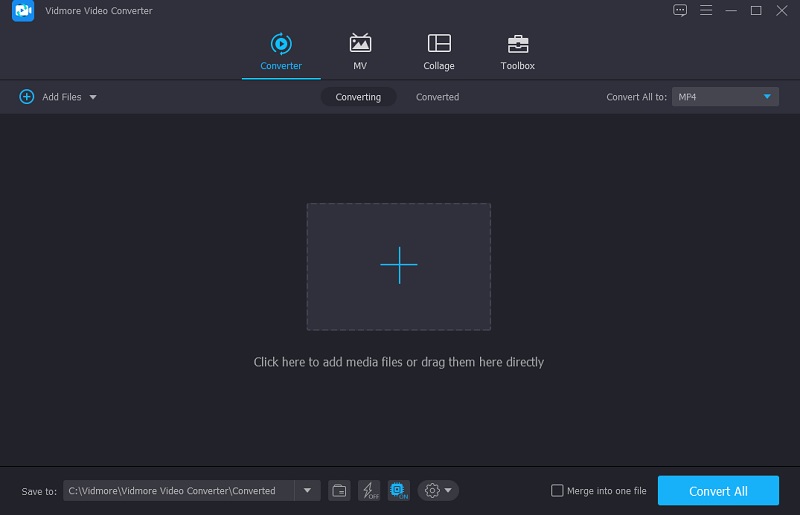
שלב 3: עבור אל סעיף העריכה
עבור אל אזור העריכה לאחר שהוספת את קבצי השמע ל- ציר זמן. לחץ על כוכב סמל משמאל לקובץ. לאחר מכן, תישלח למדור עריכת אודיו.
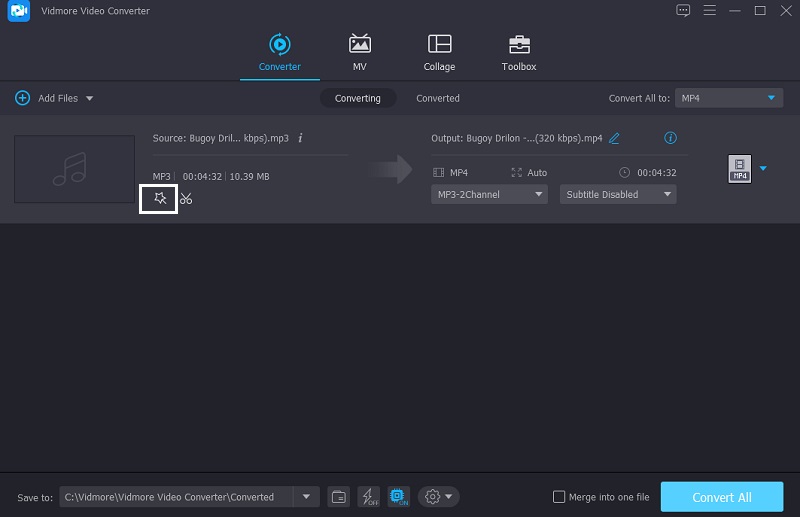
שני המחוונים מתחת לשמע יופיעו לאחר שתגיע להגדרות האודיו. כדי להחמיר את האודיו, הזז את מחוון עוצמת הקול ימינה. לחץ על בסדר כפתור כאשר אתה מרוצה מעוצמת הקול.
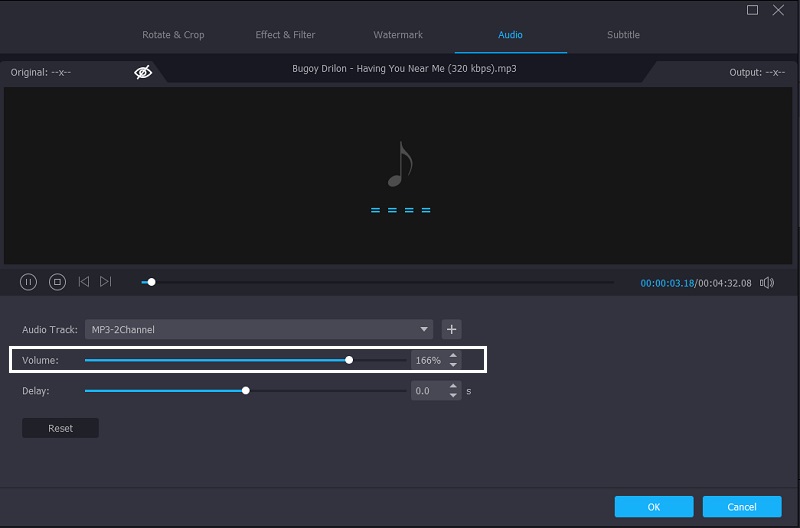
שלב 4: המר את האודיו המשופר
המשך להליך ההמרה אם אתה מרגיש בנוח עם השינויים ברצועות האודיו שלך. באזור התחתון הימני של המסך, הקש על המר הכל לַחְצָן. זה כל מה שיש בזה!
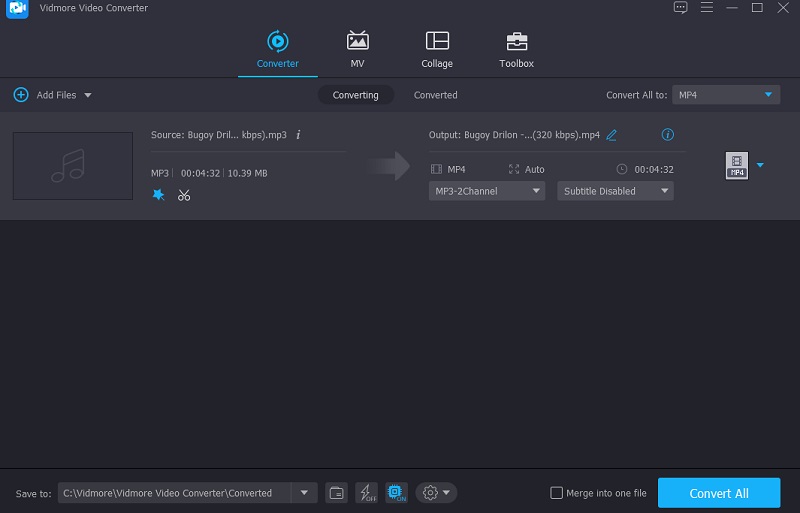
2. תעוזה
אתה יכול להשתמש ב-Audacity כדי להעלות את כמות האודיו שלך. יישום זה תואם לפלטפורמות Windows, Mac OS X ולינוקס. עקב התפתחויות טכנולוגיות, Audacity מאפשרת לך כעת לצלם אודיו חי באמצעות המיקרופון שלך בלבד. לא רק זה, אלא שהוא גם מאפשר לך להמיר קבצי מדיה מרובים ולייצא את המועדפים שלך לפורמטים שתבחר. באופן לא מפתיע, זו אחת הטכניקות המשמשות להגברת עוצמת הקול של קבצי אודיו. הנה איך להשתמש ב-Audacity כדי להגביר את האודיו שלך.
שלב 1: ראשית, הורד והתקן את Audacity במחשב או במכשיר הנייד שלך. לאחר שהורדת את התוכנית בהצלחה, עבור אל קוֹבֶץ לשונית בפינה השמאלית העליונה של המסך. לאחר מכן, בחר פתח ולאחר מכן הזן את קובץ השמע שלך.
שלב 2: לחץ על בחר תפריט לאחר שהעלית את רצועת האודיו שלך ציר זמן. לאחר מכן, בחר את רצועת האודיו על ידי הקשה את כל או ניווט שליטה-א.
שלב 3: ואז, מתחת ל השפעה תפריט, חפש את להגביר אוֹפְּצִיָה. יופיע חלון. בחר את כמות ה-dB הרצויה. לאחר מכן, בחר אפשר גזירה מהתפריט הנפתח. נְקִישָׁה בסדר כאשר אתה מרוצה מהתוצאה. בחר את קוֹבֶץ הכרטיסייה, אז יְצוּא כדי לשמור את הגרסה המתוקנת של רצועת האודיו שלך. לבסוף, בחר יְצוּא כפי ש.
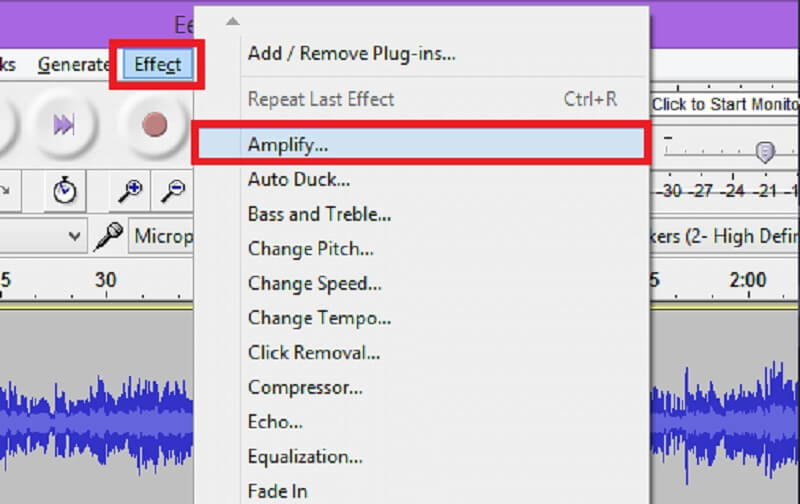
3. Premiere Pro
אחד הכלים הפופולריים ביותר שזוכים לפטרונות של משתמשים כדי לערוך קטעי אודיו, סרטונים ואפילו תמונות הוא Adobe Premiere Pro. הוא מציע תכונות עריכה רבות שבוודאי יעזרו לך להפוך את הקבצים האהובים ביותר שלך למרשימים עוד יותר. עם זה, אם אתה רוצה להשתמש בכלי זה כדי להגביר את האודיו שלך, הנה הוראות מדריך למטה.
שלב 1: פתח את Premiere Pro ובחר את קטע האודיו שברצונך לערוך בעזרת כלי הבחירה.
שלב 2: לאחר מכן, לחץ לחיצה ימנית על אחת מדגימות האודיו שבחרת. מהתפריט המוקפץ, בחר את רווח אודיו אוֹפְּצִיָה.
שלב 3: התאם את dB לרמה המתאימה ב- רווח אודיו קופסא. כדי להחמיר את האודיו, השתמש במספר חיובי, וכדי להפוך אותו לשקט יותר, השתמש במספר שלילי. לבסוף, לחץ על בסדר לַחְצָן.
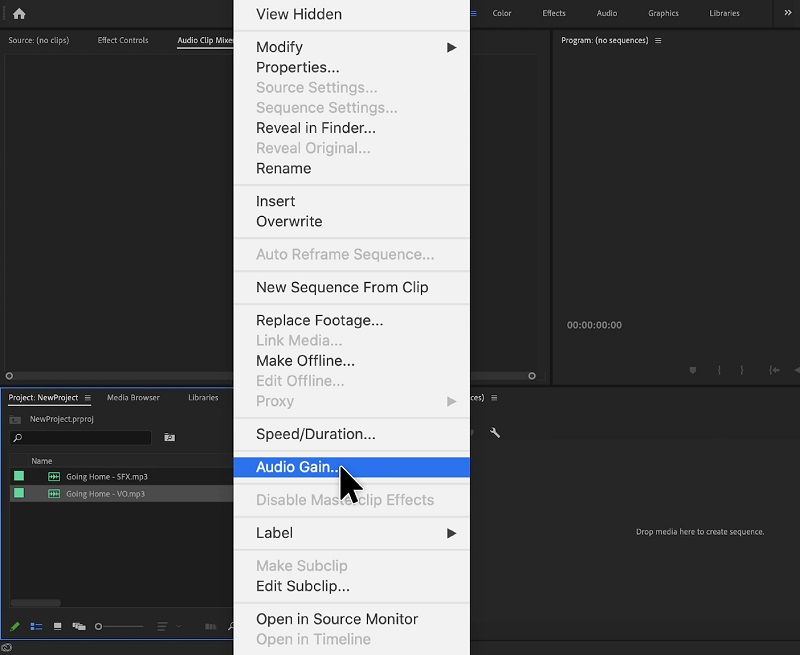
חלק 2. כיצד להפוך את האודיו חזק יותר באייפון
אם אין לך גישה למחשב שולחני עמוס, אתה עדיין יכול להתאים את עוצמת הקול של רצועות המוזיקה שלך באמצעות האייפון שלך. מכיוון שהאייפון הוא גאדג'ט מתקדם, הכלי שבו אתה משתמש חייב להיות באיכות דומה. טוב שיש אפליקציה בשם Equalizer Fx: Bass Booster. כלי זה יכול בקלות להגביר את רצועות האודיו שלך בעוצמה גבוהה. מלבד זאת, יש לו אפקטי שמע מובנים שיעזרו לשפר את חווית ההאזנה שלך בכמה לחיצות בלבד. הנה מידע מועיל שיעזור לך לתמוך בעוצמה של רצועת האודיו שלך.
שלב 1: הפעל את אפליקציית Equalizer Fx. כאשר אתה רואה את ספריית שירים במסך הראשי, לחץ על ראה הכל לחצן בצד ימין כדי לראות את כל הקלטות האודיו של המכשיר הנייד שלך.
שלב 2: מרשימת המוזיקה, בחר את האודיו שברצונך לשפר. לאחר מכן, לחץ והחזק את מגבר בס לַחְצָן. לאחר מכן, הפעל את מגבר הבס וכוונו את המחוון לחלק העליון עד שתשיג את שיפור האודיו הרצוי.
שלב 3: כאשר אתה מרוצה מהתוצאות של השינויים ברצועת האודיו שלך, כבה את מגבר בס כפתור, וסיימת!
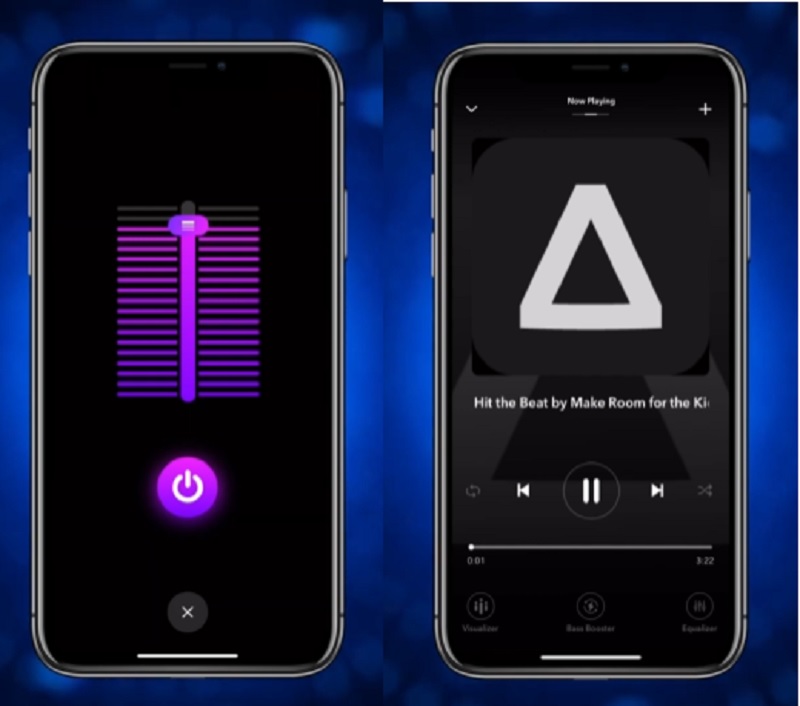
חלק 3. שאלות נפוצות על איך להגביר את האודיו
האם יש אפליקציה להגברת השמע באנדרואיד?
כן, ה-Volume Booster Pro הוא אחד מהם. זוהי אפליקציה קלה לשימוש בקרת עוצמת הקול ומגברת עבור משתמשי אנדרואיד. זה ללא ספק יעזור בהפיכת האודיו שלך חזק יותר.
האם הגברת עוצמת השמע שלי תפגע ברמקול של המכשיר שלי?
מאיצי שמע לאנדרואיד עלולים להזיק לסמארטפון שלך. כתוצאה מכך, עליך להשתמש בו בזהירות.
איך אני יכול להגביר את הצליל ב-Mac שלי?
כדי לשנות את עוצמת הקול ב-Mac, לחץ על פקד הצליל בשורת התפריטים או במרכז הבקרה, ולאחר מכן הזז את המחוון לרמה הרצויה. אם אפשרות הצליל אינה בשורת התפריטים, עבור אל תפריט Apple, לאחר מכן העדפות מערכת ולבסוף Sound.
סיכום
בעזרת הפוסט למעלה תלמדו כיצד להגביר את האודיו בשולחן העבודה ובמכשיר הנייד שלך. אז אל תבזבז זמן והתחל ליהנות מהכלי ולשפר את עוצמת השמע שלך.


